Hvordan løse min telefon vil ikke slå på problemet
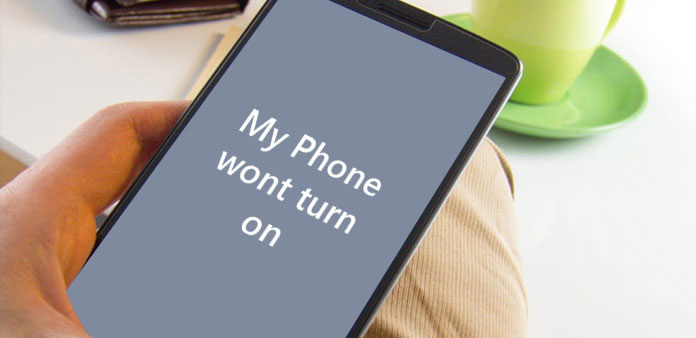
Det er mange grunner som kan føre til at mobiltelefonen ikke slår seg på. Feilaktig oppdatering, for eksempel, kan gjøre operativsystemet krasjet. Andre grunner inkluderer inkompatible apper, virus, skadelig programvare, sletting av systemfiler ved et uhell og mer. Sammenlignet med årsaker, er folk mer sannsynlig å forvente å lære hva de skal gjøre når telefonen min ikke vil slå på. I øyeblikket er Android og iOS to mest brukte mobile operativsystemer. Og vi skal vise deg flere løsninger når iPhone eller Android-telefonen ikke vil slå på i dette innlegget. Disse løsningene er alle lovlige og har blitt validert i vårt laboratorium. Når du har problemer med å slå på mobiltelefonen din, kan du prøve våre trinnvise veiledere.
Del 1: Hva skal jeg gjøre når min iPhone ikke vil slå på
Løsning 1: Lad opp iPhone
For å beskytte iPhone og iPad-batteri har Apple designet at iDevice ikke vil slå på når strømladningen er for lav. Så, når iPhone nekter å slå på, er det første du må gjøre, å koble til enheten og la den lade opp i opptil en time.
Etter at du har ladet iPhone i noen minutter, vises ladingsskjermen med et batteriikon. Hvis du ikke ser ladestasjonen en time senere, bør du sjekke kontakten, USB-kabelen og strømadapteren. Pass på at alt er riktig tilkobling.
Hvis iPhone fortsatt ikke viser noe, kan du flytte til neste løsning.
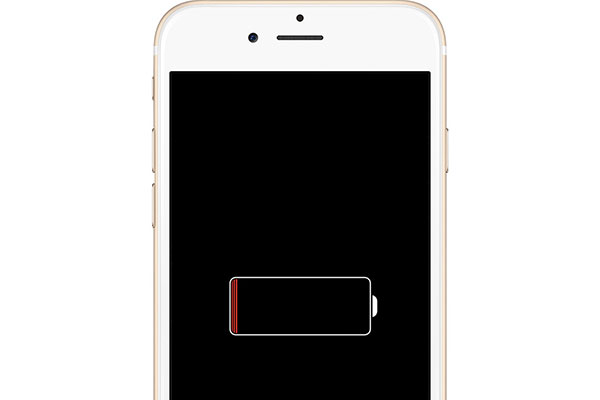
Løsning 2: Installer iOS på nytt
Denne måten kan løse problemet med operativsystemkrasj produsert ved oppdateringsfeil, men ikke skade på personlige data.
Trinn 1: Koble din iPhone eller iPad til datamaskinen og start iTunes.
Trinn 2: På iPhone 7 / 7 Plus kan du holde nede "Sleep / Wake" og "Volume Down" -knappene samtidig. For iPhone 6s og tidligere modeller, iPad, bør du holde "Sleep / Wake" og "Home" -knappene samtidig.
Trinn 3: Hold inne knappene til skjermbildet for gjenopprettingsmodus vises etter at Apple-logoen vises.
Trinn 4: Når oppdaterings- og gjenopprettingsdialoggen dukker opp i iTunes, klikker du på "Oppdater" -knappen for å installere iOS på nytt.
Løsning 3: Tilbakestill nærhetssensor
Feil i nærhetssensoren kan føre til at iPhone ikke slås på også. På denne tiden kan reset nærhetssensoren få iPhone til å leve tilbake fra de døde.
Trinn 1: Hold nede Home og Sleep / Wake-tastene samtidig for å starte enheten på nytt.
Trinn 2: Hvis du kan gå til startskjermen, åpner du "Settings" app og navigerer til "General" -> "Reset".
Trinn 3: Trykk på alternativet "Tilbakestill alle innstillinger" for å utføre tilbakestilling av nærhetssensoren.
Denne metoden vil slette alle dine preferanser og personlige innstillinger; mens dine personlige data ikke vil bli slettet.
Ultimate løsning: Tipard iOS System Recovery
Hvis metodene ovenfor ikke fungerer for iPhone, bør du prøve Tipard iOS System Recovery. Det kan fikse ulike iPhone problemer, som låst ut, systemet krasjet, og telefonen min vil ikke slå på. Dessuten vil det ikke ødelegge dataene dine.
Trinn 1: Installer iOS System Recovery til datamaskinen. Og koble iPhone til PCen med en USB-kabel.
Trinn 2: Start iOS System Recovery og klikk på "Start" knappen, den vil gjenkjenne din iPhone automatisk.
Trinn 3: I bekreftelsesvinduet vil denne applikasjonen vise deg grunnleggende informasjon om din iPhone, som modell og iOS-versjon. Hvis de ikke har rett, må du rette dem.
Trinn 4: Klikk på "Reparer" knappen for å begynne å fikse iPhone.
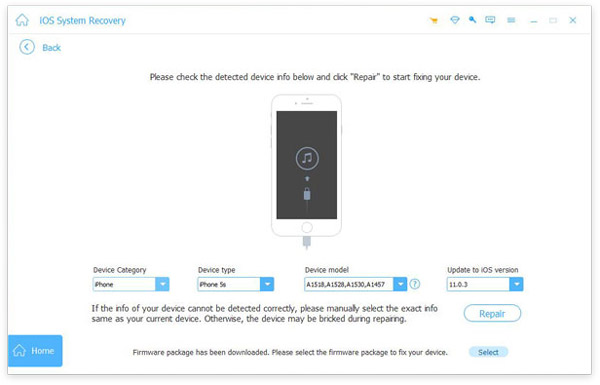
Del 2. Hvordan fikse du Android-telefonen slår ikke på problemet
Lad opp Android-enheten
På samme måte som iPhone, starter Android-enheten ikke opp når strømmen er for lav. Nylig har flere kunder rapportert at smarttelefonene eksploderte når de lades. Ifølge undersøkelser kan tredjepartsadaptere gi ekstra risiko. Så vi foreslår at du bedre bruker originalt tilbehør for å lade smarttelefonen din.
Vent et par minutter; Hvis ladeskjermen dukker opp, kan du starte Android-telefonen din som vanlig.
Hard reset Android-telefon
Hvis Android-telefonen fortsatt er frossen, kan du prøve å utføre hard reset.
Fjern batteriet fra Android-enheten hvis den har et flyttbart batteri. Ti sekunder senere, sett batteriet tilbake og start Android-telefonen din på nytt. Det kan kjøre normalt.
For Android-enhetene uten flyttbart batteri, kan du holde strømknappen i minst ti sekunder og tvinge den til å starte opp igjen.

reset Factory
Det er den ultimate løsningen for å fikse en Android-telefon, vil ikke slå på. Og det vil tørke alle personlige data og innstillinger fra håndsettet ditt.
Trinn 1: Trykk både knappene "Kraft" og "Volum ned" samtidig til skjermbildet for gjenopprettingsmodus vises.
Trinn 2: Fremhev "Tørk data" / "Fabrikkinnstilt" på listen ved å trykke på Volumtaster og trykk "Power" -tasten for å utføre det.
Trinn 3: Velg "Ja", "Slett alle brukerdata" på bekreftelsesskjermen. Når fabrikkinnstillingen er ferdig, velg "reboot system now" for å fullføre hele prosessen.
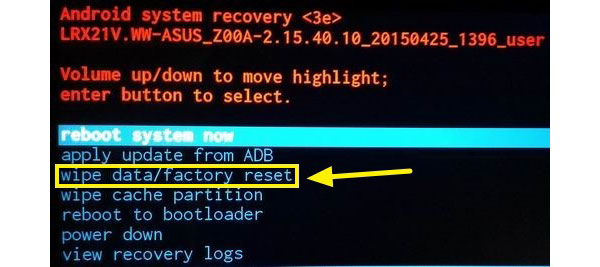
Gjenopprett tapte data
Etter tilbakestilling av fabrikken må du gjenopprette dataene dine ved hjelp av Tipard Android Data Recovery. Det er et profesjonelt dataregistreringsverktøy for alle Android-enheter.
Trinn 1: Kjør Android Data Recovery desktop app etter installasjon. Koble Android-enheten til datamaskinen.
Trinn 2: Følg instruksjonene på skjermen for å slå på USB-feilsøkingsmodus på Android-telefonen. Da vil Android Data Recovery skanne gjenopprettbare data automatisk.
Trinn 3: Du kan velge datatyper og gå til detaljvinduet for å velge bestemte filer.
Trinn 4: Klikk på "Gjenopprett" -knappen. Alle valgte data og filer kommer tilbake til Android-enheten din i originalkvalitet innen få minutter.
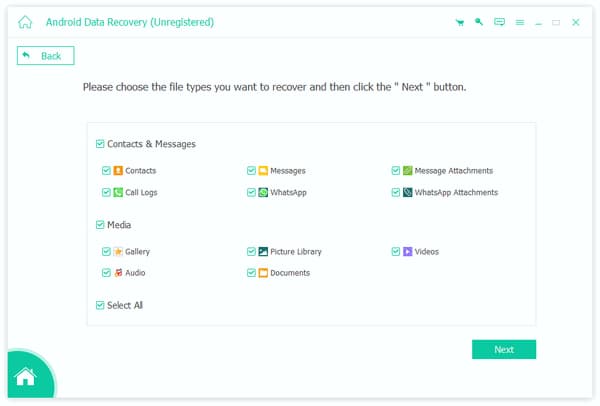
konklusjonen
Nå kan du forstå flere måter å løse problemet på at telefonen min ikke vil slå på. Selv om iPhone og Android-telefonen kjører forskjellige operativsystemer, står de alle overfor mange feil og problemer. For å være ærlig er det ikke noe perfekt operativsystem. Uansett hvilke årsaker som fører til at telefonen ikke slår på, kan du bruke løsningene som ble introdusert i denne artikkelen for å bli kvitt den. For IOS-brukere er Tipard iOS System Recovery den ultimate løsningen for å fikse alle slags programvareproblemer. Og Android Data Recovery kan hjelpe Android-brukere til å finne dataene sine tilbake under fikseringssystemet.







